Reparar el error de AMD Windows no puede encontrar Bin64 –installmanagerapp.exe
Miscelánea / / November 28, 2021
Muchas laptops y computadoras personales vienen equipadas con una tarjeta gráfica AMD (por ejemplo, AMD Radeon Graphics). Todas las tarjetas gráficas AMD requieren un controlador de gráficos AMD para funcionar correctamente. También es necesario para optimizar el rendimiento de la tarjeta gráfica. Pero a veces, cuando intenta instalar o actualizar su controlador de gráficos AMD, puede aparecer un error. No instalar controladores AMD en su computadora portátil o PC podría afectar el rendimiento de su juego y la resolución del monitor
El mensaje de error será el siguiente.

¿Qué es este Install Manager?
InstallManagerAPP.exe viene con el controlador de gráficos AMD Radeon. Este archivo es necesario para la instalación y actualización (en algunos casos) del software del controlador. Puede encontrar el archivo de aplicación ejecutable InstallManagerApp.exe en la siguiente ruta.
C: \ Archivos de programa \ AMD \ CIM \ BIN64
(Generalmente, puede encontrar el InstallManagerApp.exe aquí. Pero en algunos casos, la ubicación del archivo puede diferir.)
La aplicación Install Manager es uno de los componentes del Catalyst Control Center de AMD. Es una función para la optimización de tarjetas gráficas que ofrece AMD (Advanced Micro Devices). Esta aplicación ejecuta el asistente para instalar Catalyst Control Center de AMD. Sin este archivo, es posible que la instalación de Catalyst Control Center no sea posible.
Posibles causas de este error
Este mensaje de error puede aparecer si falta el archivo de Installation Manager (es decir, InstallManagerAPP.exe).
Lo siguiente puede hacer que el archivo desaparezca:
- Corrupción o daños en archivos del sistema o claves de registro: Los controladores necesitan claves de registro adecuadas o los archivos del sistema. Por lo tanto, si alguno de los archivos del sistema o las claves de registro están corruptos o dañados, no podrá instalar el software del controlador.
- Software de controlador dañado: En algunos casos, es posible que el software del controlador esté dañado. O puede terminar descargando los archivos de controlador incorrectos. Esta también puede ser una posible razón del error al instalar o actualizar el software del controlador.
- Faltan actualizaciones de Windows recomendadas: La instalación o actualización de un software de controlador requiere el último conjunto de actualizaciones de Windows recomendadas (actualizaciones críticas de Windows). Debe instalar estas actualizaciones en sus computadoras portátiles o PC. No actualizar con frecuencia su sistema también puede causar este error.
- Bloqueo por software antivirus: A veces, el problema puede deberse a su antivirus. El software antivirus puede bloquear la descarga o instalación de la actualización. Por lo tanto, en muchos casos, sería útil deshabilitar el software antivirus.
¿Cómo resolver este mensaje de error?
A continuación, se muestran algunos métodos que puede probar para corregir este error ("Windows no puede encontrar 'Bin64 \ InstallManagerAPP.exe'").
Contenido
- Reparar el error de AMD Windows no puede encontrar Bin64 –installmanagerapp.exe
- Método 1: instalación de actualizaciones críticas de Windows
- Método 2: instalación limpia de controladores gráficos AMD
- Método 3: ejecutar la utilidad DISM y SFC
- Método 4: corrupción en archivos redistribuibles de Microsoft Visual C ++
Reparar el error de AMD Windows no puede encontrar Bin64 –installmanagerapp.exe
Método 1: instalación de actualizaciones críticas de Windows
Debe actualizar Windows a la última versión para instalar cualquier controlador o actualizar los controladores. Para instalar las últimas actualizaciones en su PC o portátil con Windows:
1. Abierto Ajustes (Inicio -> icono de configuración)

2. Escoger Actualización y seguridad.
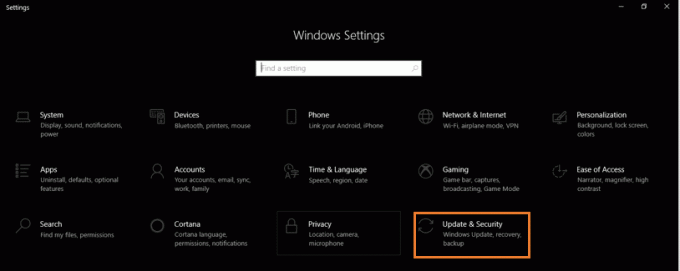
3. Selecciona el Buscar actualizaciones
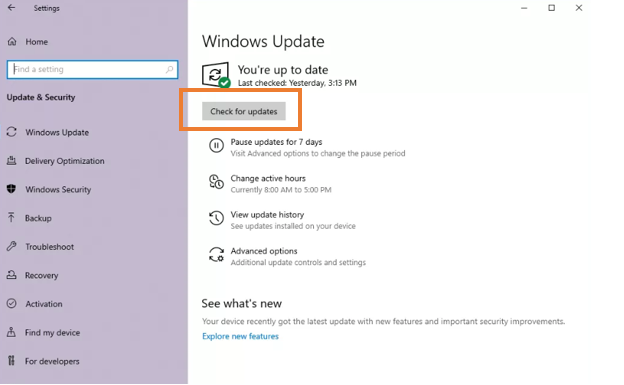
4. Compruebe si Windows está actualizado. Si hay alguna actualización disponible, actualice su sistema.
Leer también:Corregir el error de que los medios no se pudieron cargar en Google Chrome
Método 2: instalación limpia de controladores gráficos AMD
Si su Windows está actualizado, puede resultar útil realizar una instalación limpia de los controladores gráficos AMD.
1. Descargue el controlador gráfico AMD respectivo del sitio oficial de AMD. Haga esto manualmente. No debe utilizar funciones de detección e instalación automática.
2. Descarga DDU (Desinstalador del controlador de pantalla)
3. Apague la protección o desactive su programa antivirus por un tiempo.
4. Navegar a Unidad C (C :) y borra la carpeta AMD.
Nota: Si no encuentra C: \ AMD, puede encontrar el AMD C: \ Archivos de programa \ AMD carpeta en Archivos de programa.
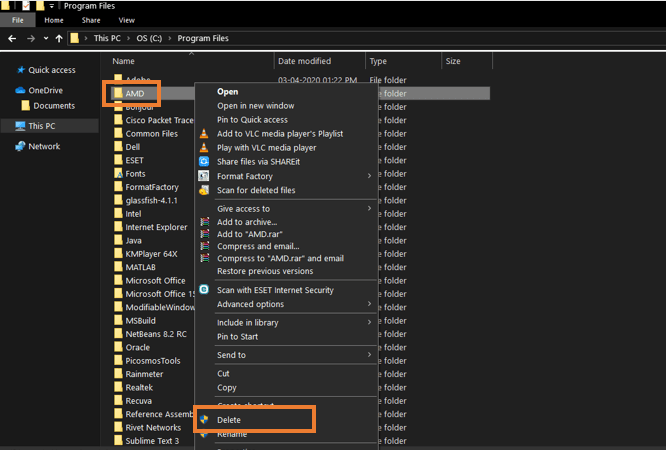
5. Ir a Panel de control. Escoger Desinstalar un programa bajo la Programas

6. Intente desinstalar los viejos controladores gráficos AMD. Click derecho en Software de AMD y elige Desinstalar.
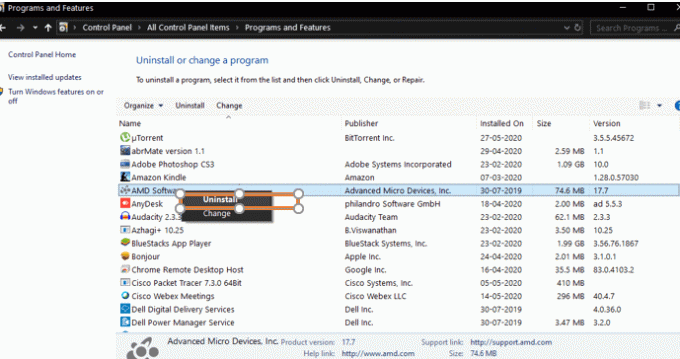
7. Seleccione sí para continuar con el proceso de desinstalación.
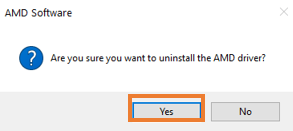
8. Arrancar Windows en Modo seguro. Para iniciar Windows en modo seguro. Escribe MSConfig en Correr

9. Bajo la Bota pestaña, elige Arranque seguro y haga clic en OK.
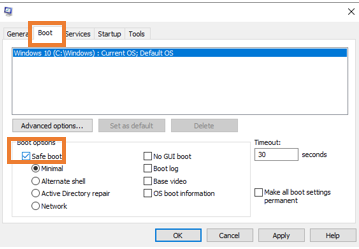
10. Después de arrancar en modo seguro, ejecute el DDU Una vez finalizado, reiniciará automáticamente su dispositivo.
11. Ahora intente instalar los controladores AMD que descargó del sitio web y luego reinicie su computadora. Vea si puede Reparar el error de AMD. Windows no puede encontrar Bin64: error de Installmanagerapp.exe.
Leer también:Solucionar el error de recuperación de la página web en Internet Explorer
Método 3: ejecutar la utilidad DISM y SFC
Puede escanear archivos de sistema protegidos y archivos de imagen de Windows utilizando las utilidades DISM y SFC. Luego, puede reemplazar todos los archivos dañados, corruptos, incorrectos y faltantes con las versiones correctas y funcionales de Microsoft de los archivos con estas utilidades.
La administración y el mantenimiento de imágenes de implementación es una de las utilidades que puede utilizar.Para ejecutar DISM,
1. Abre el Comienzo Escribe cmd en la barra de búsqueda. Haga clic derecho en el Símbolo del sistema y seleccione Ejecutar como administrador opción.
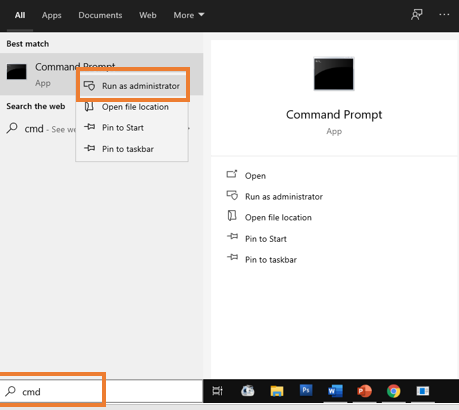
2. En el Símbolo del sistema ventana que se abre, ingrese el siguiente comando y presione el Ingresar
Dism / Online / Cleanup-Image / RestoreHealth

3. Debería esperar un poco, ya que lleva algo de tiempo. No cierre la aplicación. Puede llevar desde unos segundos hasta unos minutos. Al finalizar, verá un mensaje como este.

SFC se expande a System File Checker. Para ejecutar SFC,
1. Abierto Símbolo del sistema abriendo el Comienzo menú y haciendo el mismo procedimiento que hizo en el método anterior.
2. En el Símbolo del sistema ventana que se abre, ingrese el siguiente comando y presione el Ingresar

3. No cierre la aplicación. Puede llevar desde unos segundos hasta unos minutos. Al finalizar, recibiría un mensaje como este.

Leer también:Corregir el código de error 16: esta solicitud fue bloqueada por las reglas de seguridad
Método 4: corrupción en archivos redistribuibles de Microsoft Visual C ++
A veces, este error puede deberse a bibliotecas dañadas. Para corregir el error de AMD Windows no puede encontrar Bin64 –installmanagerapp.exe error, Haz lo siguiente:
1. Haga clic en el Comienzo menú, buscar "Panel de control”Y ábralo.
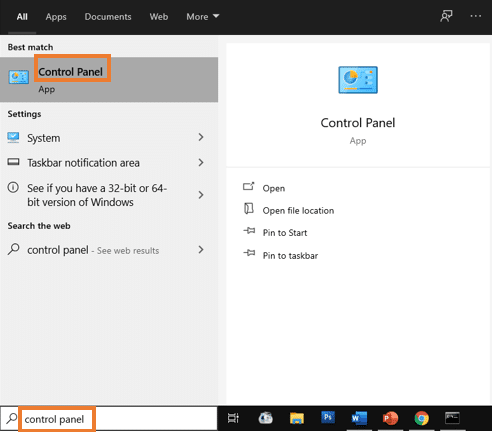
2. En el Panel de control, elegir Desinstalar un programa opción bajo la Programas

3. Tome nota de todas las diferentes versiones de los archivos redistribuibles (o redistribuibles) de Microsoft Visual C ++ en Programas y características.

4. Visita el sitio web oficial de Microsoft. Debe descargar nuevas copias de los archivos redistribuibles de Microsoft Visual C ++ que anotó.
5. Ahora, debe desinstalar todos los archivos redistribuibles de Microsoft Visual C ++ actualmente instalados.
6. Continúe con la instalación de las nuevas copias de los archivos que descargó del sitio web oficial. Ya habrías resuelto el problema.
Además, te recomiendo que pases por el Comunidad AMD para informacion adicional.
Recomendado: Solucionar el error de servidor no encontrado en Firefox
Espero que el tutorial anterior haya sido útil y haya podido corregir el error de AMD Windows no puede encontrar Bin64 –installmanagerapp.exe error, pero si tiene alguna duda o necesita alguna aclaración, déjela caer en el cuadro de comentarios. No dude en ponerse en contacto conmigo en caso de cualquier consulta.



